联系我:bobo@soulcloser.com
前言
自从OpenAI发布了ChatGPT之后,基于GPT大语言模型的聊天应用层出不穷,但是大多数都有一些限制,比如不能输入大文本或者大文件,不能与外部数据进行对话,而且都是收费的或者有使用限制的,比如文件大小,对话次数等。
最近我就发现了一款完全免费的PDF编辑软件,分享给大家。它就是PDFgear!它可以让你在Windows、Mac和移动设备上轻松地处理PDF文件,并且集成了ChatGPT API,可以让你用自然语言和对话式的方式与PDF聊天,快速提取PDF中的信息。
PDFgear还包含了传统的PDF阅读、编辑、压缩等功能,和Adobe提供的能力无异。现在就来给大家介绍一下PDFgear的功能和特点,让你看看它是如何让你的PDF文件变得更有用、更简单、更有价值的。
介绍
官网:PDFgear – Bring Accessible PDF Software to the Masses
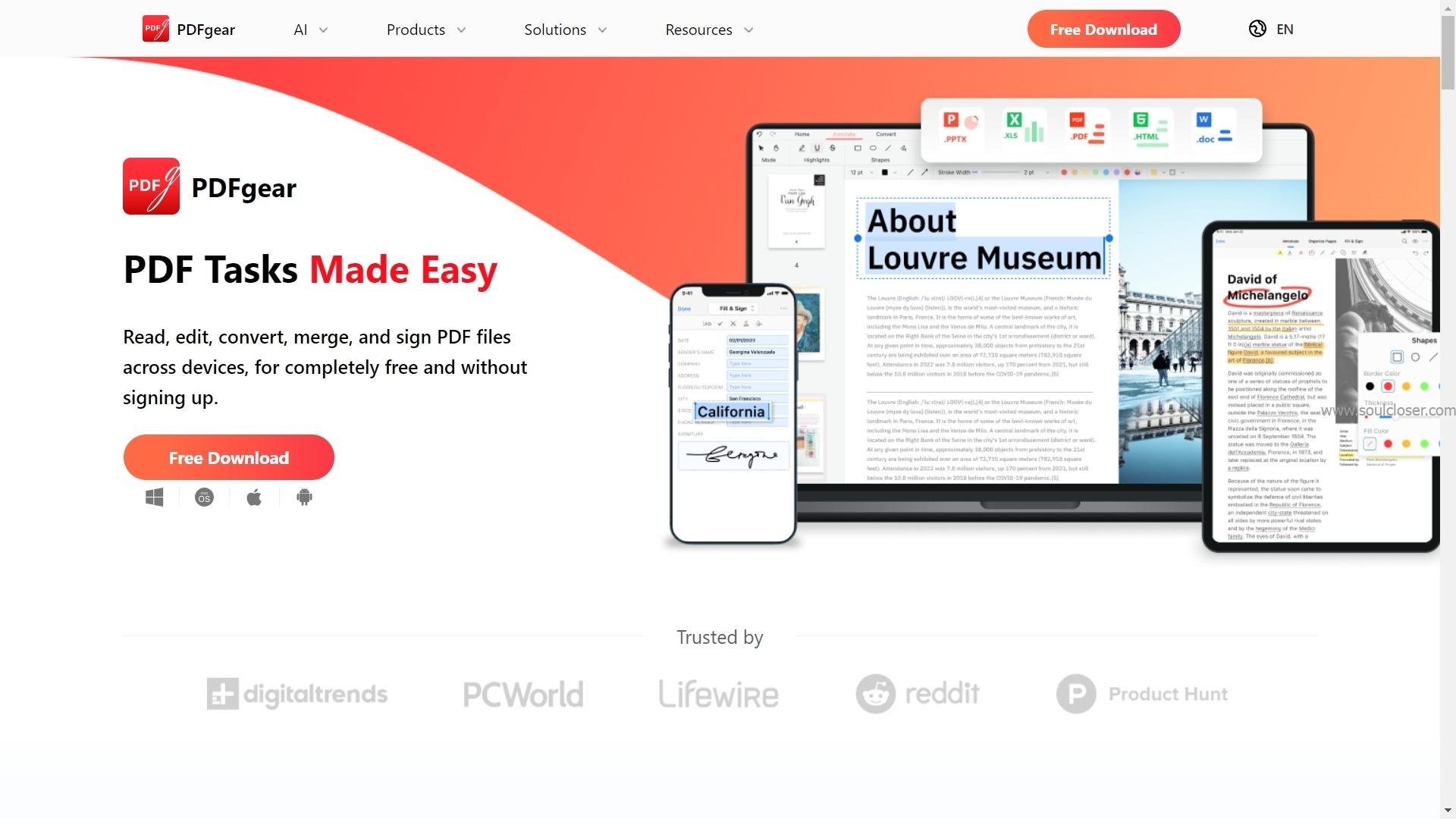
它是什么?
PDFgear Chatbot集成了新的ChatGPT API,可以从大型PDF文件中快速提取信息的新技术,例如书籍、教科书、论文、法律合同、研究论文等。
集AI聊天、编辑、压缩、阅读、转换、注释、签名、整理、打印、表单、OCR识别于一体,几乎涵盖了所有PDF相关的操作,和Adobe提供的能力无异。
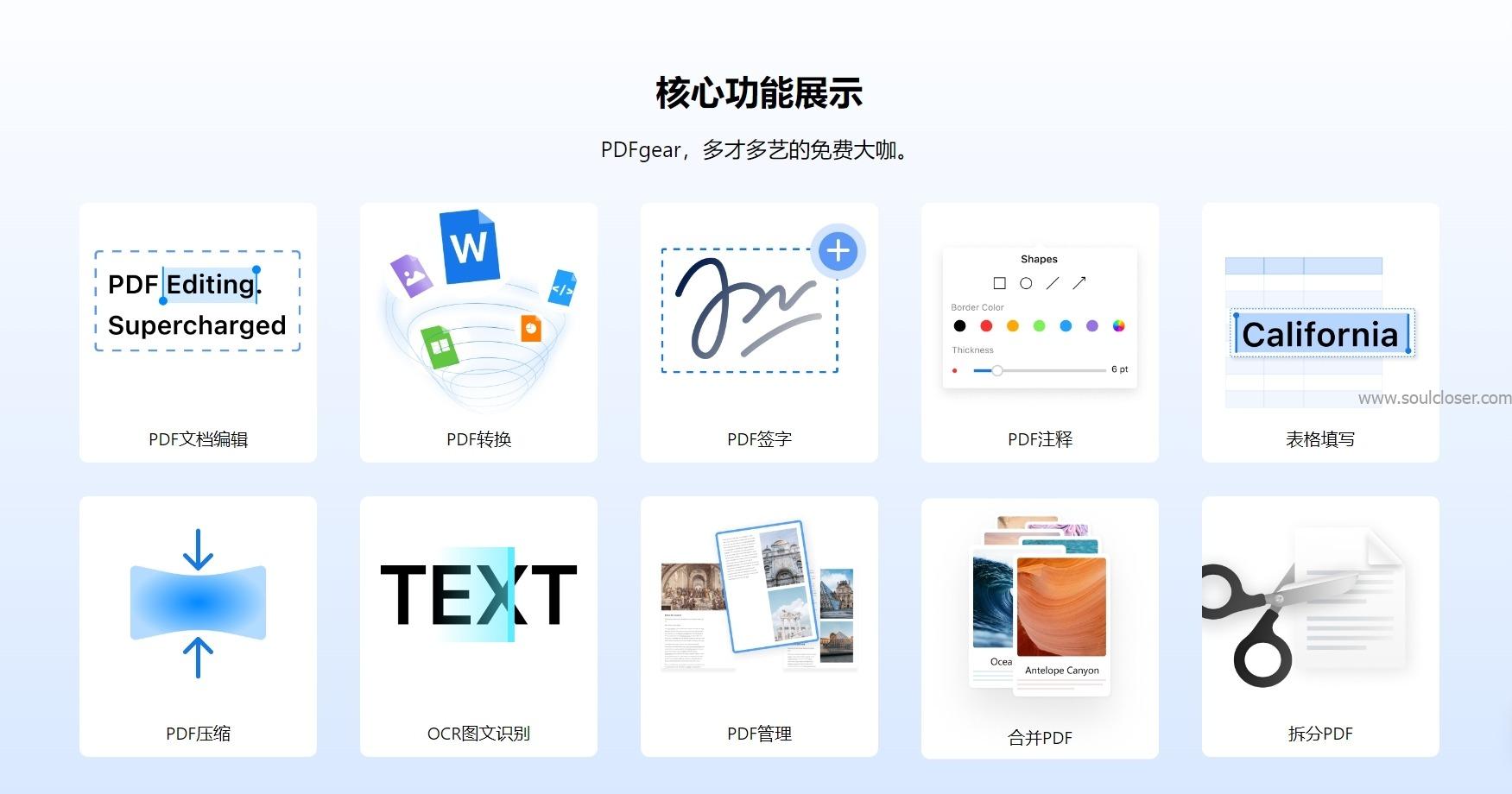
技术规格
PDFgear在Windows上支持近20种文件格式,同时OCR语言支持近32种,功能覆盖面很长广。
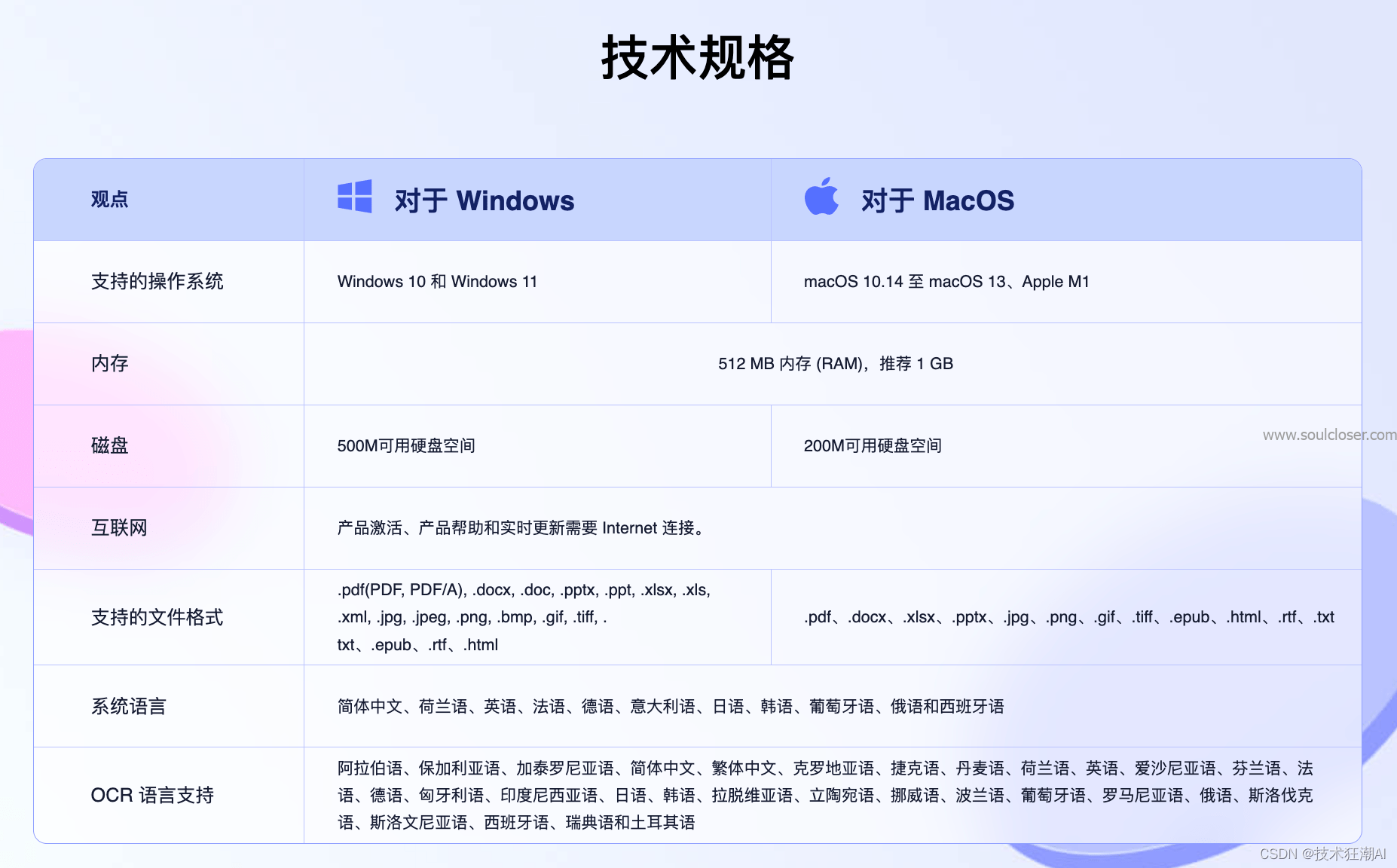
安装
PDFgear支持Windows、MacOS、IOS安装,直接从首页进行下载即可,MacOS默认会跳转到AppStore下载。
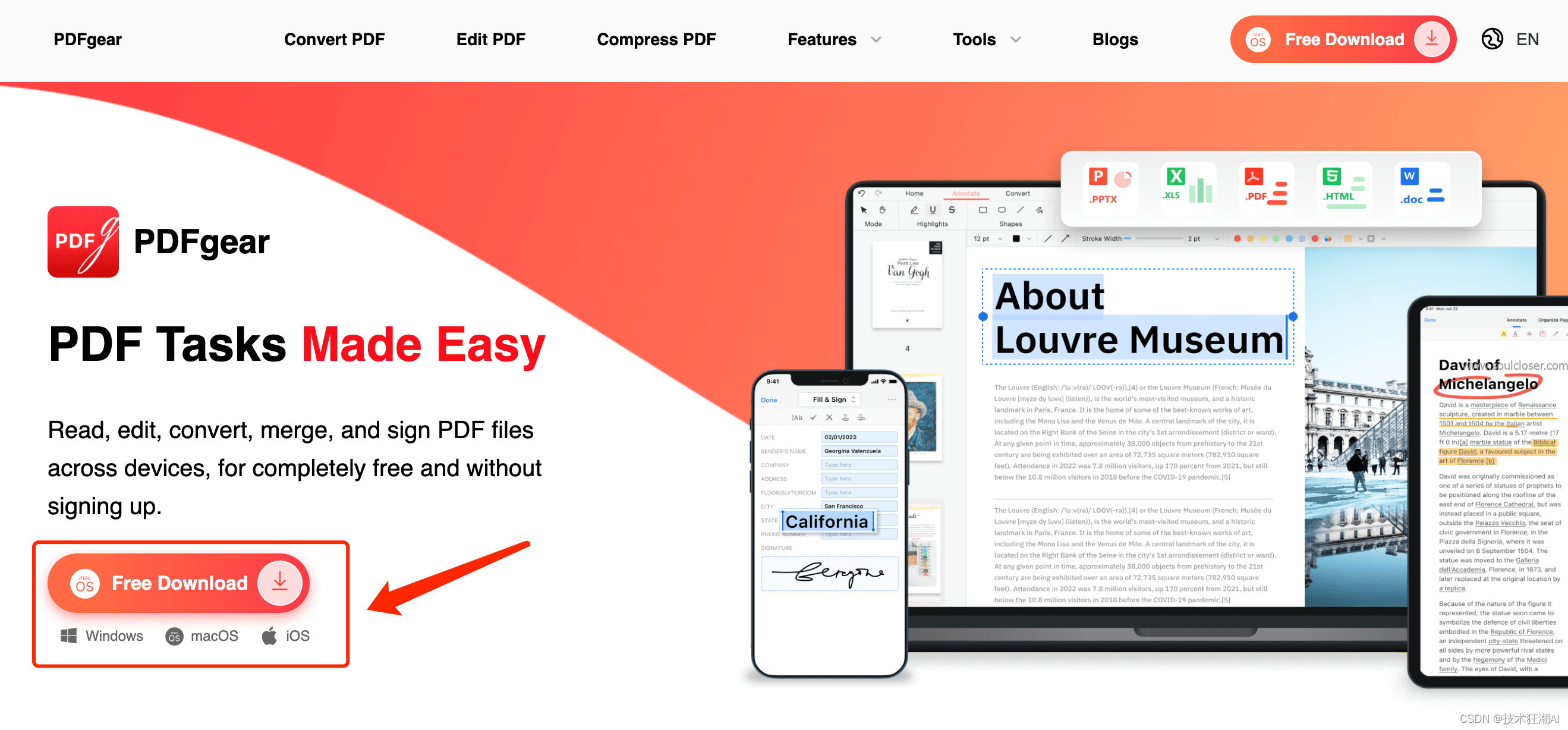
功能介简
和PDF进行聊天
通过集成 ChatGPT 功能,PDFgear Copilot实现智能文档对话,彻底改变我们与 PDF 文件的交互方式,并将静态 PDF 转变为动态且知识渊博的私人助理。
PDFgear Copilot 可以分析上传的 PDF 文档的内容,允许你发出总结、解释、翻译、重写或任何其他问题等命令。当你在计算机上安装好PDFgear后,点击打开文件按钮打开您需要与之交谈的PDF。单击右下角的Copilot ,然后单击立即聊天
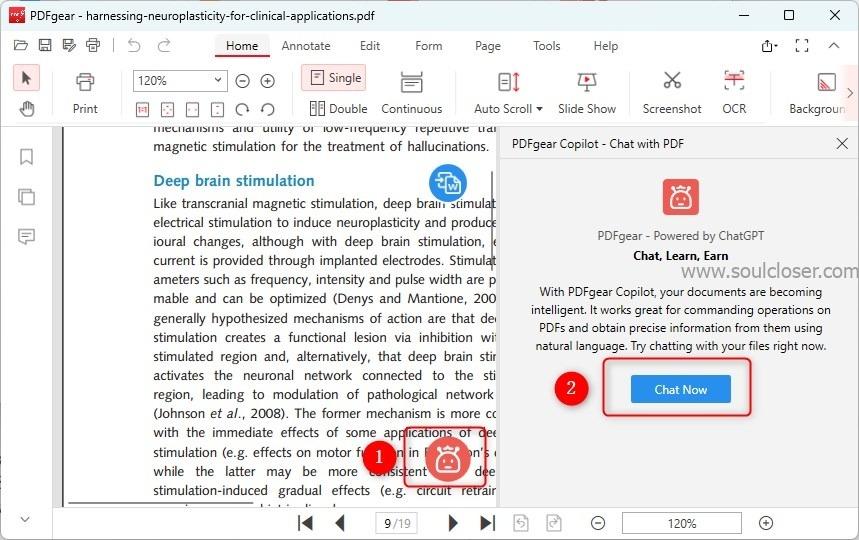
理解以简单语言发出的每条命令,无论是编辑、转换、压缩 PDF 还是其他命令
除了处理文档内容之外,还可以通过简单的自然语言询问来激活主功能区中的几乎所有功能,例如以幻灯片模式显示 PDF、压缩 PDF、转换此 PDF、转到第 # 页, 等等。实际使用下来,感叹AI强大!
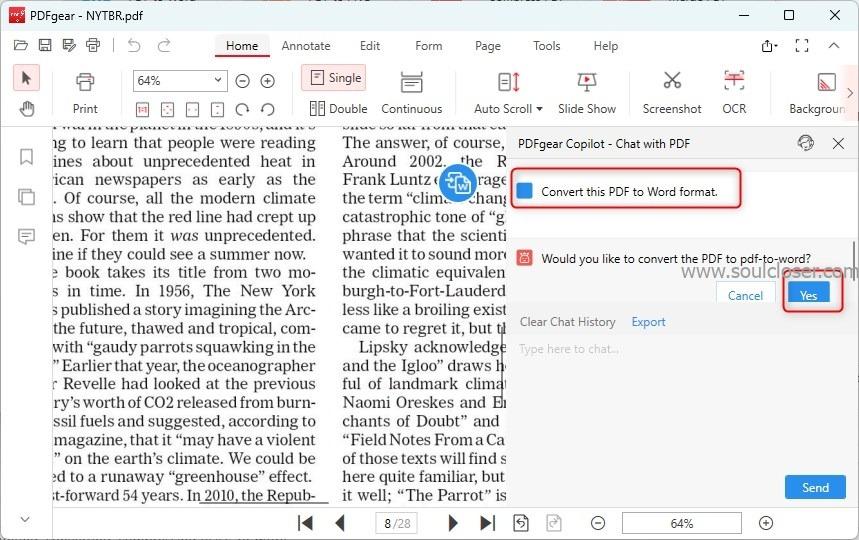
支持上传多个PDF对话
使用PDF合并工具将多个PDF合并为一个,PDFgear Chatbot将从所有PDF的知识中为你的问题提供整体答案。
始终保持会话不会丢失
PDFgear Chatbot会自动跟踪您的工作进度。您可以在访问PDFgear的任何时候恢复上一条消息,并根据对话的进度提出进一步的问题。
完全免费和PDF进行对话
在PDFgear Desktop中与任何大型PDF文档聊天甚至不需要花费一分钱。虽然GPT API价格不菲,但仍然可以完全免费使用,不要放过白嫖的好机会兄弟盟。
关于转换器
功能齐全的PDF转换器
PDFgear支持将20多种文件格式转换为PDF、PDF/A和TIFF – Windows和Mac操作系统上的doc(x)、xls(x)、ppt(x)、msg、outlook电子邮件。
将PDF转换为可编辑文件,包括Microsoft Word、Microsoft Excel和Microsoft PowerPoint,或将Microsoft 365文件转换为PDF而不会丢失任何格式。图像、网站页面到PDF以及反之亦然。
举个栗子:在 PDFgear 中打开 PDF 文件后,选择“转换”>“到 Word”、“到 Excel”、“到 PPT”、“到图像”等进行转换。
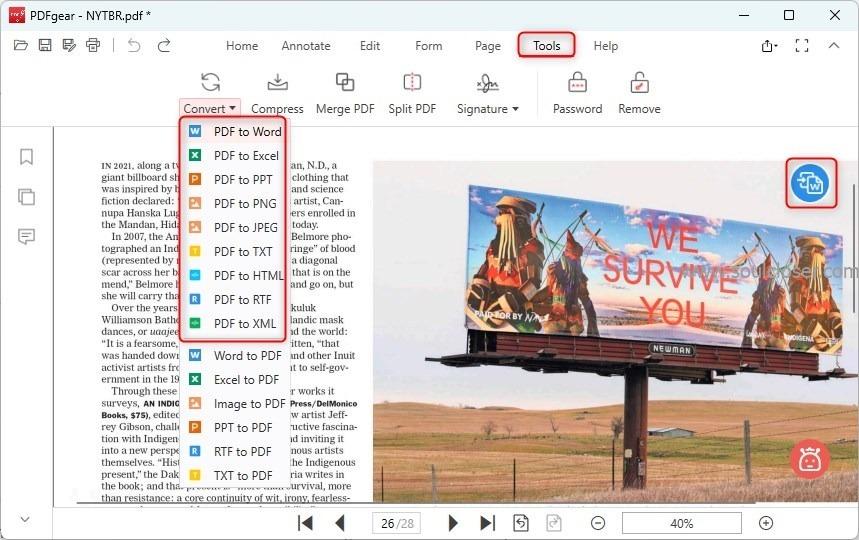
同时转换多个PDF
支持批量转换功能,可以让你同时转换多个PDF文件,节省你的时间和精力。
再举个栗子:
1.打开工具并转到“所有工具”选项卡。根据需要选择相应的转换器。
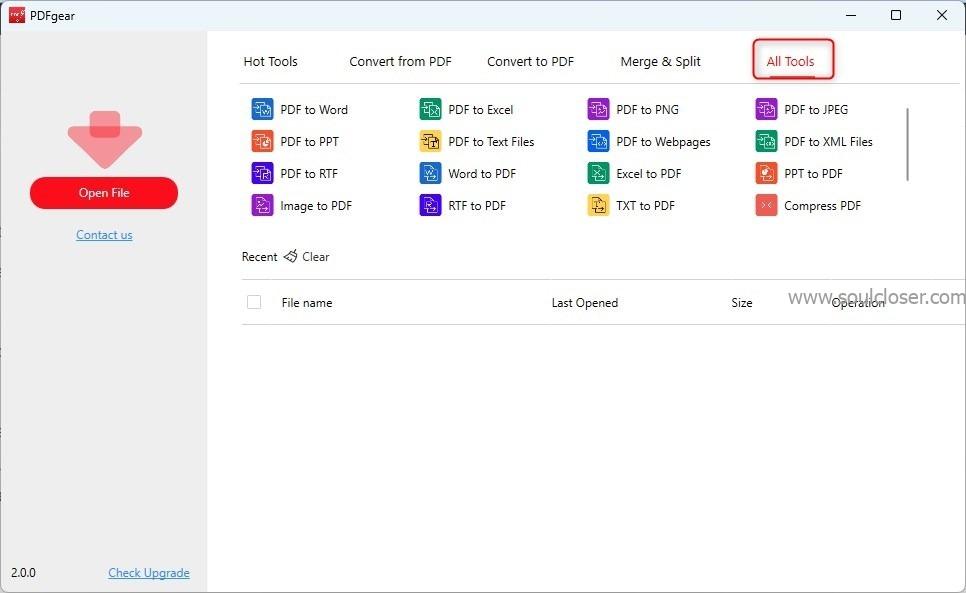
2.点击添加文件添加需要转换的文件。根据需要设置输出路径和页面范围(如果提供)。
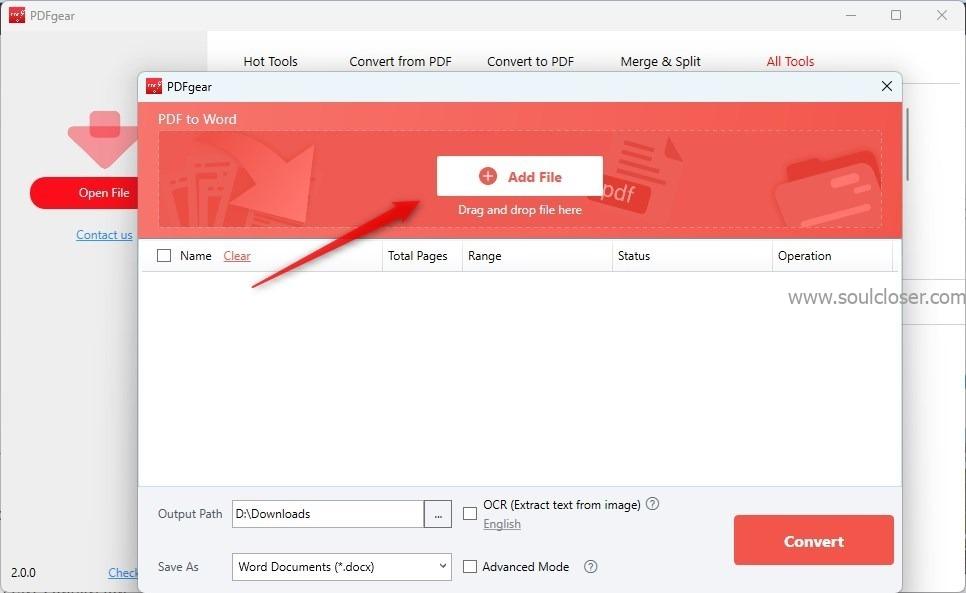
免费OCR(光学字符识别)
支持OCR(光学字符识别)功能,简单来说就是可以将扫描的或者图片形式的PDF文件转换为可编辑的文本文件,让你可以对PDF文件进行批量修改和编辑,虽然大多数在线和离线OCR工具都需要付费,但它桌面端的OCR功能目前完全免费,赶紧白嫖!
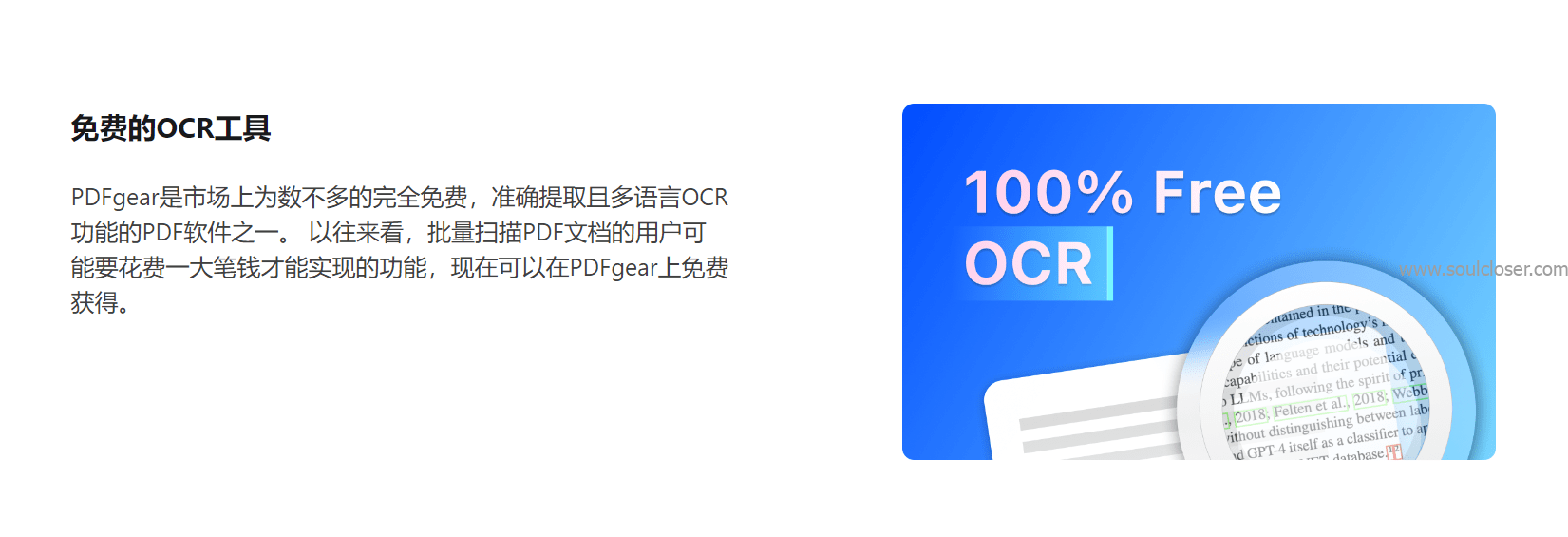
支持免费在线或离线将 PDF 压缩到 300 KB(或更少)

在线将 PDF 大小减小至 300 KB – 无质量损失
你还在为PDF文件庞大如山而苦恼吗?觉得繁琐的注册流程和隐私泄露的风险像悬在头顶的利剑?
现在它可免费在线将 PDF 文件大小调整为 300 KB 或更小,无需注册,也无需发送电子邮件。轻松将 PDF 文件压缩至原始大小的10% ,而不会影响质量。
PDFgear 是一个完全免费且安全的在线服务,并且没有任何限制,也没有高级版本,有没有被刺到国内的网站?
1. 将 PDF 上传到网站
在线工具PDFgear PDF 压缩器,然后将 PDF 文件拖放到中间的 PDF 压缩器框中以上传 PDF 文件。
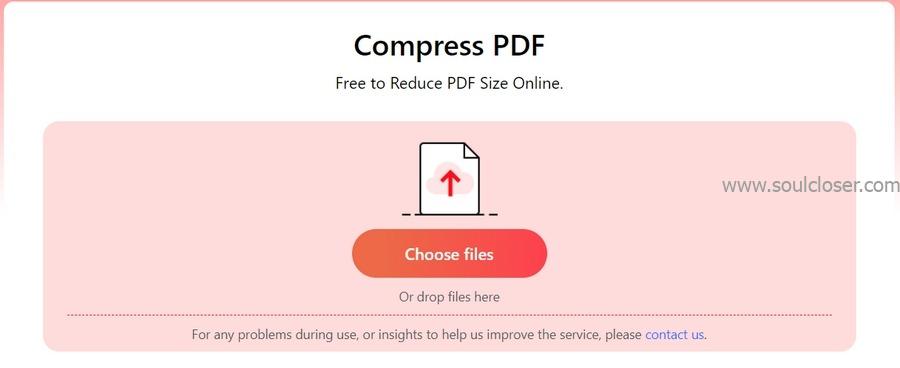
2. 压缩 PDF 文件
从三种给定的压缩模式中进行选择:低压缩、中压缩和强压缩。压缩率越高,质量越低
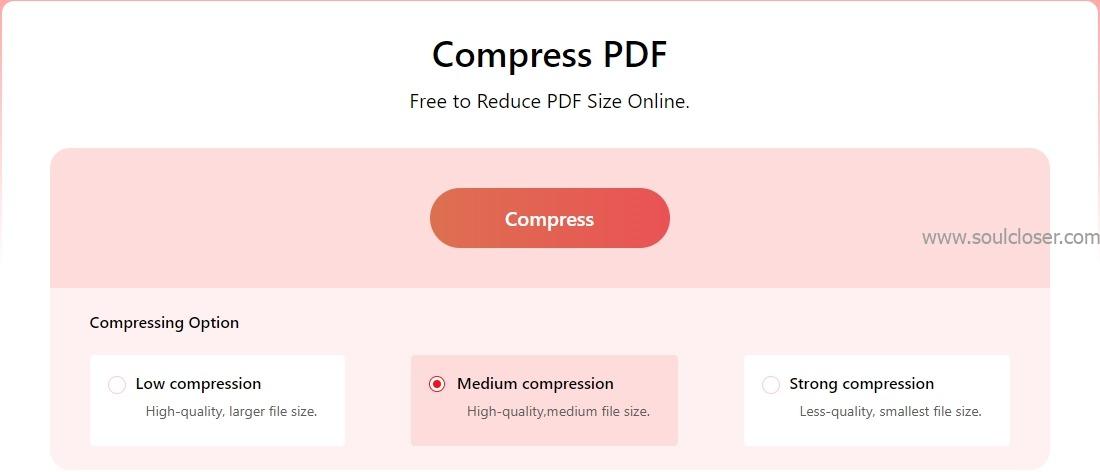
下载压缩的 PDF 文件
当蓝色的“下载”按钮变得可见时,点击“下载”即可获取压缩的 PDF 文件,压缩的 PDF 的大小将显示在文件名下方。
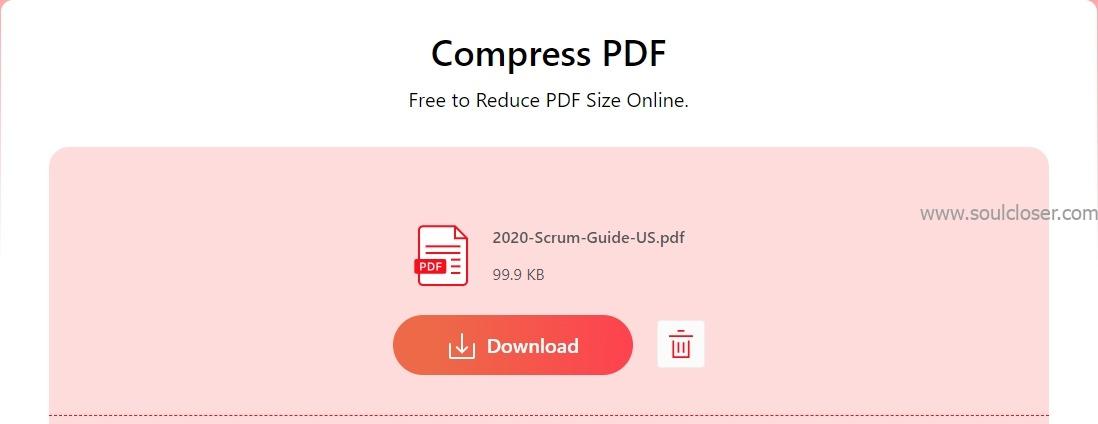
其他可能关心的
轻松阅读和创建PDF
这个PDF 编辑器,它允许随时随地预览、签名和注释 PDF 文档。无论是想转换、更改 PDF 文本、添加签名还是设置密码来加密文件,都能让工作变得前所未有的轻松。并且还能保证您导出文件的安全,不会丢失水印或文件格式。
不仅适用于流行格式
PDFgear还支持将PDF转换为其他格式,如HTML、TXT、RTF、CSV、XML等,让你可以在不同的应用程序和平台上使用PDF文件。
使用OCR转换不可编辑的文档
PDFgear还可以使用OCR功能将不可编辑的文档转换为可编辑的文档,让你可以对扫描的或者图片形式的PDF文件进行修改和编辑。
PDFgear支持多种语言的OCR识别,可以将PDF文件中的文字和图像转换为文本和对象,让你可以在PDF文件中添加、删除、替换或调整任何内容。
对PDF进行各种编辑操作
PDFgear可以对PDF进行各种编辑操作,让你可以对PDF文件进行调整和优化,无论是为了美观、方便还是安全。你可以在PDF文件中进行以下操作:
- 裁剪、旋转、删除、插入、提取、合并、分割PDF页面
- 添加、修改、删除PDF文本、图片、形状、链接、注释等元素
- 签名、加密、解密、压缩、解压缩PDF文件
- 填写、创建、编辑、导出PDF表单
- 打印、预览、搜索、放大、缩小PDF文件
高效的PDF阅读器
PDFgear可以让你高效地阅读PDF文件,无论是本地的还是在线的。你可以在PDF文件中进行以下操作:
- 预览、打印、搜索、放大、缩小PDF文件
- 添加、删除、重命名、排序PDF书签
- 查看、切换、自定义PDF页面布局和显示模式
- 查看、隐藏、锁定、解锁PDF注释和批注
- 查看、复制、粘贴PDF文本、图片、形状、链接等元素
总结
这款免费软件我使用下来,在Windows、Mac和移动设备上轻松地处理PDF文件,并且集成了免费ChatGPT API,可以让你用自然语言和对话式的方式与PDF聊天,快速提取PDF中的信息。还包含了传统的PDF阅读、编辑、压缩等功能,和Adobe提供的能力无异。推荐给诸位,它会是你的不二之选吗?
如果你有任何疑惑或问题,欢迎留言或联系我😳!觉得这篇文章有用的话,请分享给需要的朋友😎!

全版本通用免费激活工具-768x442.jpg?v=1728142129)


全版本通用免费激活工具-150x150.jpg?v=1728142129)
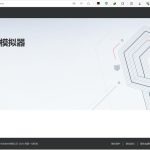
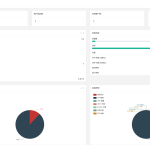
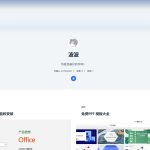
Hi there would you mind letting me know which webhost you’re working with?
I’ve loaded your blog in 3 different internet browsers and
I must say this blog loads a lot faster then most.
Can you suggest a good hosting provider at a reasonable price?
Thank you, I appreciate it!
here:https://www.soulcloser.com/3398/